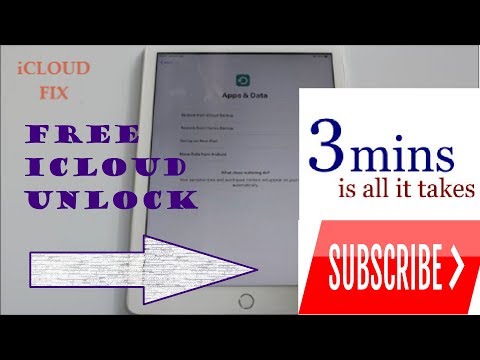Šis „wikiHow“moko jus, kaip išplėsti skaidinį „Ubuntu“naudojant „GParted“. „GParted“yra nemokamas skaidinys, kurį galite atsisiųsti iš
Žingsniai

Žingsnis 1. Atidarykite „GParted“
Jei „GParted“neatsisiuntėte, galite jį gauti iš https://gparted.org/livecd.php. Priešingu atveju „GParted“bus „Dash“„Ubuntu Live“aplinkoje.

Žingsnis 2. Viršutiniame dešiniajame kampe esančiame meniu spustelėkite skaidinį, kurio dydį norite pakeisti
Negalite redaguoti skaidinių, kurie aktyviai naudojami. Jei skaidinys sumontuotas, jį nuimkite spustelėdami Išstumti failų tvarkyklėje.

Žingsnis 3. Dešiniuoju pelės mygtuku spustelėkite skaidinį ir spustelėkite Keisti dydį
Kai dešiniuoju pelės klavišu spustelėsite, šalia žymeklio pasirodys meniu, o dydžio keitimo mygtukas paprastai yra antroji sąrašo parinktis.

Žingsnis 4. Norėdami išplėsti erdvę, spustelėkite ir vilkite rankenas abiejose juostos pusėse
Jei negalite padidinti erdvės, gali tekti pakartoti šiuos veiksmus, kad pirmiausia sumažintumėte kitą skaidinį.

Žingsnis 5. Spustelėkite Keisti dydį/Perkelti ir Taikyti.
Šie pakeitimai bus pridėti prie eilės, kurią galėsite stebėti per eigos juostą. Šis procesas gali užtrukti kelias sekundes ar kelias minutes, atsižvelgiant į atliktų pakeitimų skaičių.
Kol šie pokyčiai vyksta, neuždarykite langų ir neužjunkite kompiuterio. Stebėkite eigos juostą, kad sužinotumėte, kada saugu išjungti kompiuterį

Žingsnis 6. Iš naujo paleiskite kompiuterį
Turėtumėte pastebėti naujus pakeitimus, kai kompiuteris bus paleistas iš naujo ir paleistas.